Урок 17. Запити на змінення.
|
|
11 клас |
Урок 17. Запити на змінення.
Цілі:
- навчальна: сформувати вміння створювати запити на змінення;
- розвивальна: розвивати логічне мислення, пам’ять; формувати вміння узагальнювати;
- виховна: виховувати інформаційну культуру, формування бережливого ставлення до обладнання комп’ютерного кабінету, виховання уміння працювати в групі; формування позитивного ставлення до навчання.
Тип уроку: Комбінований.
Обладнання та наочність: дошка, комп’ютери з підключенням до мережі Інтернет, підручник Інформатика: бази даних (модуль для учнів 10-11 класів, рівень стандарту)/ В.Д. Руденко, навчальна презентація.
Програмне забезпечення: браузер, офісні програми.
Хід уроку
І. Організаційний етап
- привітання
- перевірка присутніх
- перевірка готовності учнів до уроку
ІІ. Актуалізація опорних знань
Фронтальне опитування
- Які запити називають запитами з параметрами?
- Які поля обов'язково використовуються в перехресних запитах?
- Наведіть приклад запиту з параметрами.
- Поясніть сутність перехресного запиту.
- Поясніть порядок створення запиту з параметрами.
- Поясніть порядок створення перехресного запиту.
ІІІ. Мотивацій навчальної діяльності
Дані можна змінювати безпосередньо в таблицях. Чи доцільно, на вашу думку, застосовувати запити для виконання аналогічних операцій? Чому?
IV. Вивчення нового матеріалу
Пояснення вчителя з елементами демонстрування презентації
(використовуються можливості локальної мережі кабінету або проектор)
Робота з підручником: § 3.5
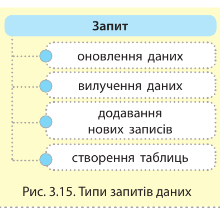 Запит на змінення даних — це запит, за допомогою якого в таблицю вносяться зміни. Можна не лише вибирати необхідні дані з таблиць, а й створювати з вибраних даних нову таблицю, змінювати дані в уже створених таблицях, додавати нові записи в створені таблиці, вилучати з таблиць записи. В Access існують різні типи запитів на змінення (рис. 3.15). Порядок створення запитів на змінення в режимі конструктора такий самий, як і порядок створення звичайних запитів на вибірку даних. Потім створений запит перетворюється на запит одного з перелічених типів. Далі розглянемо особливості розроблення запитів для створення нової таблиці та додавання записів у таблицю. За допомогою запитів для створення нової таблиці вибираються дані з однієї або кількох таблиць і з них формується нова таблиця. Вона може бути розміщена як у поточній БД, так і в іншій, ім’я якої вказується під час створення запиту цього типу. Нова таблиця не має зв’язку з тими таблицями, з яких вона створена. Отже, якщо в таблицях-джерелах відбулися зміни, то дані в ній автоматично не оновлюються. Розглянемо створення запиту на прикладі 1.
Запит на змінення даних — це запит, за допомогою якого в таблицю вносяться зміни. Можна не лише вибирати необхідні дані з таблиць, а й створювати з вибраних даних нову таблицю, змінювати дані в уже створених таблицях, додавати нові записи в створені таблиці, вилучати з таблиць записи. В Access існують різні типи запитів на змінення (рис. 3.15). Порядок створення запитів на змінення в режимі конструктора такий самий, як і порядок створення звичайних запитів на вибірку даних. Потім створений запит перетворюється на запит одного з перелічених типів. Далі розглянемо особливості розроблення запитів для створення нової таблиці та додавання записів у таблицю. За допомогою запитів для створення нової таблиці вибираються дані з однієї або кількох таблиць і з них формується нова таблиця. Вона може бути розміщена як у поточній БД, так і в іншій, ім’я якої вказується під час створення запиту цього типу. Нова таблиця не має зв’язку з тими таблицями, з яких вона створена. Отже, якщо в таблицях-джерелах відбулися зміни, то дані в ній автоматично не оновлюються. Розглянемо створення запиту на прикладі 1.
Приклад 1. Розробити запит, за допомогою якого на основі даних таблиць МАГАЗИНИ й КАДРИ створюється нова таблиця з іменем ДОДАТКОВА, у якій містяться поля Справа, Прізвище, Рік народження і Працівників тих магазинів, де кількість працюючих перевищує 14.
1. У відкритій БД atb виконаємо команду Створити → Макет запиту, виділимо обидві таблиці й перенесемо з таблиці КАДРИ поля Справа, Прізвище й Рік народження, а з таблиці МАГАЗИНИ — поле Праців ників. Закриємо вікно Відображення таблиці. У запис Критерії поля Працівників уведемо вираз >14. Виконаємо запит і переконаємося, що отримано правильний результат.
2. Перемкнемо запит у режим конструктора й перетворимо запит на вибірку в запит на створення таблиці. Для цього на вкладці Конструктор у групі Тип запиту клацнемо кнопку Створення таблиці. Відкриється вікно Створити таблицю (рис. 3.16).
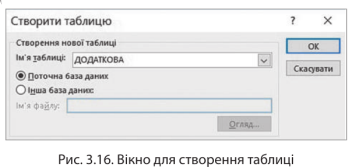
3.У поле Ім’я таблиці введемо ім’я нової таблиці, наприклад ДОДАТКОВА, і ввімкнемо перемикач Поточна база даних, оскільки цю таблицю зберігатимемо у відкритій (поточній) БД atb. Після цього клацнемо кнопку ОК.
4. На панелі швидкого доступу клацнемо кнопку Зберегти й збережемо запит із іменем Запит_7.
5. Виконаємо Запит_7 — відкриється вікно (рис. 3.17).
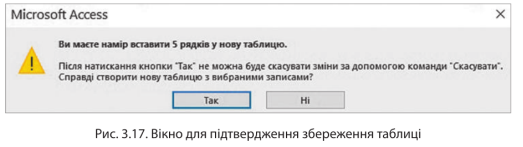
6. Для збереження таблиці в поточній БД клацнемо кнопку Так. В області переходів з’явиться ім’я таблиці ДОДАТКОВА. Після цього закриємо запит і відкриємо створену таблицю, вміст якої наведено на рис. 3.18.
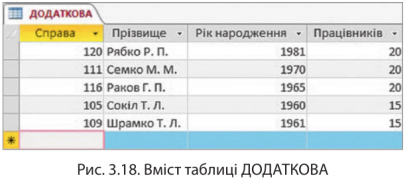 7. Проаналізуємо вміст таблиці й переконаємося, що вона сформована правильно.
7. Проаналізуємо вміст таблиці й переконаємося, що вона сформована правильно.
Запити на додавання даних призначено для додавання нових записів у таблицю на основі опрацювання за певними критеріями даних, які вже є в раніше створених таблицях. Інколи для додавання всіх записів усіх полів із наявної таблиці в нову доцільніше скористатися командами Копіювати і Вставити. Записи можна додавати як у відкриту, так і в закриту таблицю. Якщо записи додаються в таблицю іншої БД, то слід вказати ім’я та маршрут файла цієї БД.
Загальний порядок розроблення запитів такий:
1) створюється запит на вибірку, за допомогою якого формуються необхідні записи для додавання;
2) перетворюється запит на вибірку в запит на додавання;
3) вибирається таблиця, у яку додаватимуться записи;
4) зберігається й виконується запит.
Розглянемо порядок дій на прикладі 2.
Приклад 2. Створити Запит_8, за допомогою якого до таблиці ДОДАТКОВА додаються
з таблиць МАГАЗИНИ й КАДРИ прізвища працівників магазинів, у яких працює 13 ро-
бітників, народжених у 1975 році.
1. Створимо запит на вибірку. Із таблиці МАГАЗИНИ перенесемо в таблицю конструктора запитів поля Справа, Прізвище й Рік народження, а з таблиці КАДРИ —
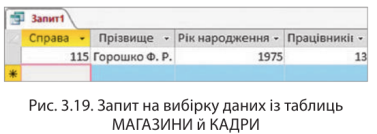 поле Працівників. Після виконання цього запиту має з’явитися результат, як наведено на рис. 3.19.
поле Працівників. Після виконання цього запиту має з’явитися результат, як наведено на рис. 3.19.
2. Перетворимо створений запит на вибірку в запит на додавання. Для цього перейдемо в режим конструктора і в групі Тип запиту виконаємо команду Додавання.
3. У вікні Додавання, що відкрилося, введемо ім’я таблиці — ДОДАТКОВА, виберемо варіант Поточна база даних і клацнемо кнопку ОК.
4. Збережемо запит з ім’ям Запит_8 і виконаємо його. У результаті відкриється вікно, як наведено на рис. 3.20.
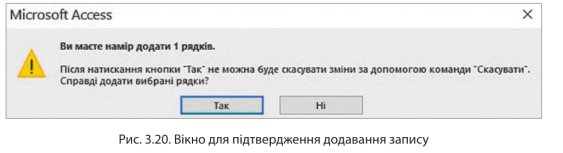
5. Підтвердимо додавання запису, для чого клацнемо кнопку Так. Закриємо Запит_8 і відкриємо таблицю ДОДАТКОВА. У результаті повинна з’явитися таблиця, як наведено на рис. 3.21.
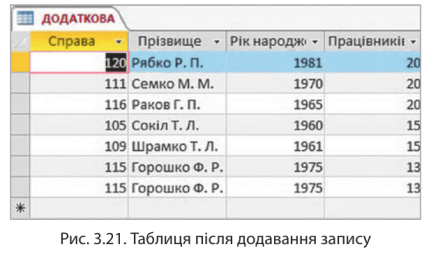
V. Засвоєння нових знань, формування вмінь
Робота за комп’ютером
- Повторення правил безпечної поведінки за комп’ютером.
- Інструктаж учителя.
- Практична робота за комп’ютерами.
Підручник ст. 62

- Вправи для очей.
VI. Підсумки уроку
Фронтальне опитування
- Які існують типи запитів на змінення?
- Як запит на вибірку перетворюється в запит на створення таблиці?
- Як запит на вибірку перетворюється в запит на додавання?
- Як створюється запит для створення нової таблиці?
- Поясніть сутність запитів на додавання нових записів.
- Який існує загальний порядок створення запиту на додавання?
- Наведіть приклад запиту для створення нової таблиці.
- Наведіть приклад запиту на додавання.
Рефлексія
1. Під час уроку я
- дізнався…
- зрозумів…
- навчився…
2. Найбільше мені сподобалося…
3. На уроках найкраще в мене виходило…
4. Я мав (-ла) труднощі з…
5. Я хотів би ще дізнатися про…
VІI. Домашнє завдання
Підручник § 3.5 ст. 59-62
VІІI. Оцінювання роботи учнів


про публікацію авторської розробки
Додати розробку
